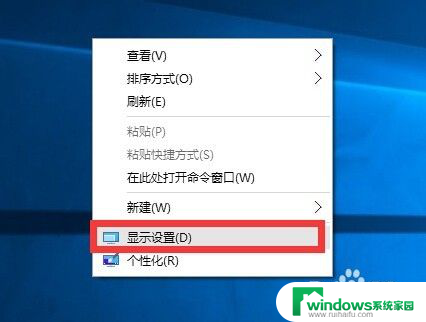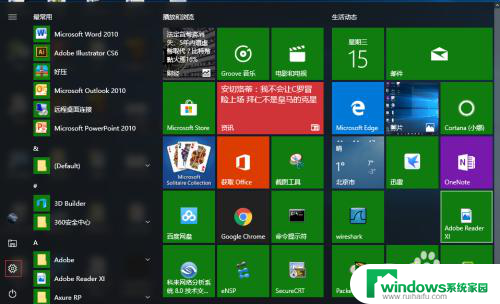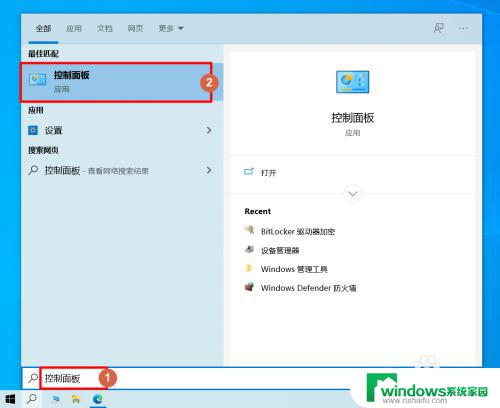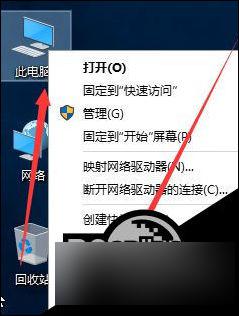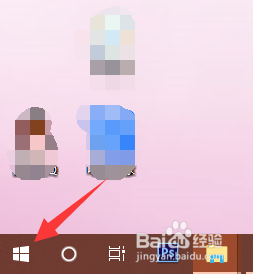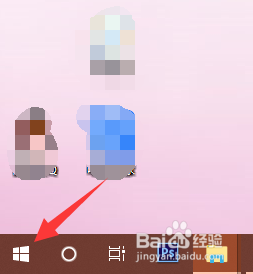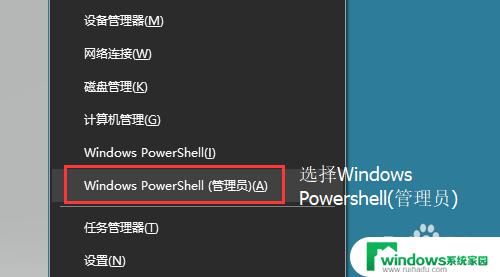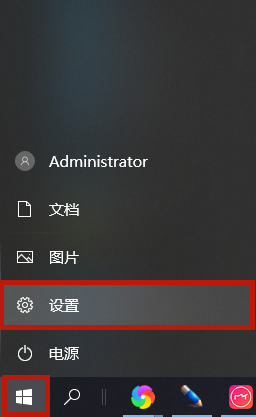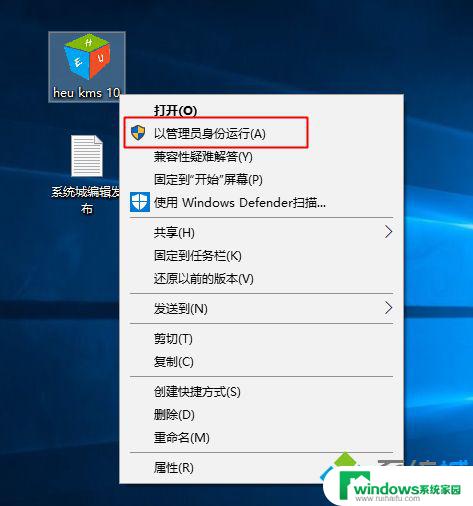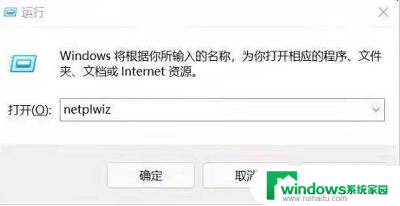Windows10改计算机名字:简单操作教程分享
更新时间:2023-09-02 08:47:22作者:jiang
windows10改计算机名字,在使用Windows 10操作系统的过程中,我们经常需要对计算机进行各种设置,以满足个性化的需求,其中改变计算机的名字是一项常见的操作。计算机名字作为计算机在网络中的唯一标识,不仅可以方便我们在局域网中找到自己的计算机,还能提高计算机的安全性和管理效率。无论是为了个人使用还是为了企业部署,改变计算机名字都是一个重要的步骤。如何在Windows 10中轻松地修改计算机名字呢?接下来我们将为大家详细介绍。
具体方法:
1方法一:首先我们需要点击电脑界面左下角的win键进入软件排列的菜单功能,点击左侧的设置按钮。打开设置主界面,点击系统设置,进入系统设置主界面,下拉找到最下面的关于选项。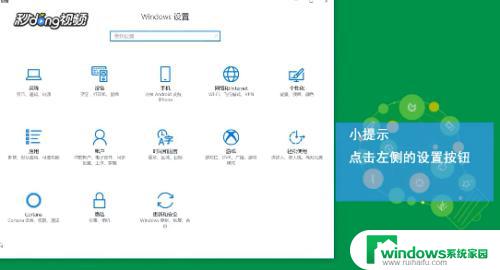 2点击进入界面,在右侧的功能栏里显示出一个重命名这台电脑的选项。单击该选项,弹出一个重命名你的电脑的对话框,在该对话框中输入你想设置的电脑名,点击下一步,重启电脑即可更改成功。
2点击进入界面,在右侧的功能栏里显示出一个重命名这台电脑的选项。单击该选项,弹出一个重命名你的电脑的对话框,在该对话框中输入你想设置的电脑名,点击下一步,重启电脑即可更改成功。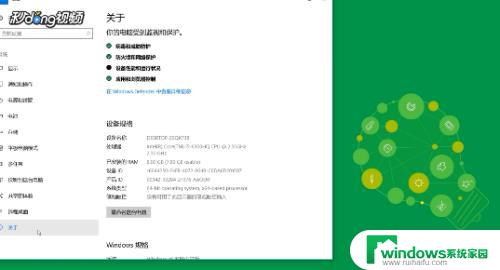 3方法二:在电脑桌面右键单击此电脑,选择属性。打开属性界面后点击左侧主页栏的高级系统设置功能,进入系统属性对话框,点击左上角的计算机名选项,选择更改。
3方法二:在电脑桌面右键单击此电脑,选择属性。打开属性界面后点击左侧主页栏的高级系统设置功能,进入系统属性对话框,点击左上角的计算机名选项,选择更改。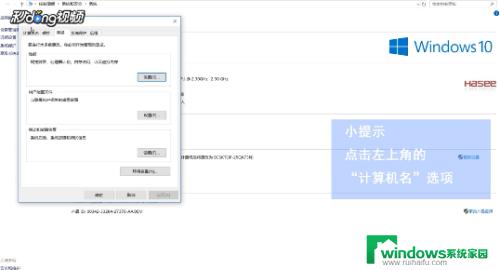 4在计算机名一栏中输入你想更改的名称,然后单击确定,确认之后会弹出必须重启计算机才能应用这些更改的提示,确认之后单击确定,重启电脑即可更改。
4在计算机名一栏中输入你想更改的名称,然后单击确定,确认之后会弹出必须重启计算机才能应用这些更改的提示,确认之后单击确定,重启电脑即可更改。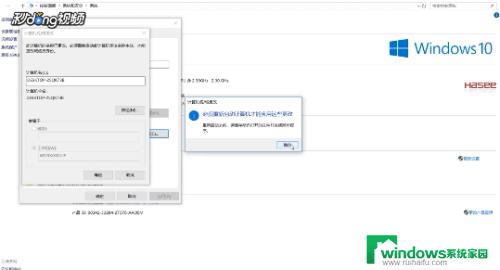 5总结如下。
5总结如下。
以上是关于如何更改Windows 10计算机名称的全部内容,如果您也遇到了同样的问题,请参考本文提供的方法进行处理,希望这篇文章能对您有所帮助。